iPadi kasutusjuhend
- Tere tulemast!
-
- Toetatud mudelid
- iPad mini 4
- iPad mini (5. põlvkond)
- iPad mini (6. põlvkond)
- iPad (5. põlvkond)
- iPad (6. põlvkond)
- iPad (7. põlvkond)
- iPad (8. põlvkond)
- iPad (9. põlvkond)
- iPad Air 2
- iPad Air (3. põlvkond)
- iPad Air (4. põlvkond)
- iPad Air (5. põlvkond)
- 9,7-tolline iPad Pro
- 10,5-tolline iPad Pro
- 11-tolline iPad Pro (1. põlvkond)
- 11-tolline iPad Pro (2. põlvkond)
- 11-tolline iPad Pro (3. põlvkond)
- 12,9-tolline iPad Pro (1. ja 2. põlvkond)
- 12,9-tolline iPad Pro (3. põlvkond)
- 12,9-tolline iPad Pro (4. põlvkond)
- 12,9-tolline iPad Pro (5. põlvkond)
- Mis on uut operatsioonisüsteemis iPadOS 15?
-
- Helitugevuse reguleerimine
- Pukseerimine
- Juurdepääs funktsioonidele Lock Screen-kuvast
- Kiirtoimingute tegemine
- Otsimine iPadiga
- Üksuste saatmiseks funktsiooni AirDrop kasutamine
- Ekraanipildi või -salvestise tegemine
- Info hankimine iPadi kohta
- Mobiilse andmeside seadete kuvamine või muutmine
- iPadiga reisimine
-
-
- FaceTime'i seadistamine
- FaceTime'i lingi loomine
- Kõnede tegemine ja vastuvõtmine
- Live Photo tegemine
- Teiste rakenduste kasutamine kõne ajal
- FaceTime’i rühmakõne tegemine
- Osalejate kuvamine ruudustikus
- SharePlay kasutamine koos vaatamiseks ja kuulamiseks
- Ekraani jagamine
- Videoseadete muutmine
- Heliseadete muutmine
- Kaameraefektide lisamine
- Kõnest lahkumine või rakendusse Messages ümberlülitumine
- Soovimatute helistajate blokeerimine
-
- Rakenduse Home tutvustus
- Lisaseadmete seadistamine
- Seadmete juhtimine
- Rohkemate kodude lisamine
- HomePodi seadistamine
- Kaamerate seadistamine
- Näotuvastus
- Marsruuteri seadistamine
- Stseenide loomine ja kasutamine
- Kodu juhtimine Siri abil
- Kodu juhtimine distantsilt
- Automatiseerimistoimingu loomine
- Juhtimise jagamine teistega
-
- E-posti kontrollimine
- Meilimärguannete seadistamine
- E-kirja otsimine
- Postkastides olevate e-kirjade korrastamine
- Funktsiooni Hide My Email kasutamine
- E-posti seadete muutmine
- Funktsiooni Mail Privacy Protection kasutamine iPadis
- E-kirjade kustutamine ja taastamine
- Vidina Mail lisamine Home Screen-kuvasse
- E-kirjade printimine
- Klaviatuuri otseteed
-
- Kaartide kuvamine
-
- Kohtade otsimine
- Läheduses olevate tõmbekohtade, restoranide ja teenuste leidmine
- Info hankimine kohtade kohta
- Kohtade tähistamine
- Kohtade jagamine
- Kohtade hindamine
- Lemmikkohtade salvestamine
- Uute kohtade avastamine funktsiooniga Guides
- Kohtade korrastamine jaotises My Guides
- Liiklus- ja ilmainfo hankimine
- Oluliste asukohtade kustutamine
- Mapsi seadete kiire leidmine
-
- Siri, Mapsi ja vidinate kasutamine juhiste hankimiseks
- Teiste marsruudivalikute tegemine
- Marsruudi järgmimisel võimalikud tegevused
- Sõidujuhiste hankimine
- iPadi rakenduses Maps liiklusintsidentidest teavitamine
- Rattasõidujuhiste hankimine
- Kõndimisjuhiste hankimine
- Ühistranspordijuhiste hankimine
- Hiljutiste juhiste kustutamine
- Rakenduse Maps kasutamine juhiste hankimiseks Mac-arvutis
-
- Rakenduse Messages seadistamine
- Sõnumite saatmine ja vastuvõtmine
- Sõnumi saatmine grupile
- Fotode, videote ja heli saatmine ja vastuvõtmine
- Sisu vastuvõtmine ja jagamine
- Sõnumite animeerimine
- iMessage'i rakenduste kasutamine
- Funktsiooni Memoji kasutamine
- Digital Touch-efektide saatmine
- Raha saatmine, vastuvõtmine ja taotlemine
- Märguannete muutmine
- Sõnumite blokeerimine, filtreerimine ja nendest teavitamine
- Sõnumite kustutamine
-
- Muusika hankimine
- Albumite, esitusloendite jm kuvamine
- Muusika esitamine
- Muusika asetamine järjekorda
- Ringhäälinguraadio kuulamine
-
- Teenuse Apple Music tellimine
- Kadudeta muusika kuulamine
- Dolby Atmos-muusika kuulamine
- Uue muusika avastamine
- Muusika lisamine ja ühenduseta kuulamine
- Isikupärastatud soovituste hankimine
- Raadio kuulamine
- Muusika otsimine
- Esitusloendi koostamine
- Vaadake, mida sõbrad kuulavad
- Siri kasutamine muusika esitamiseks
- Muusika kuulamine teenusega Apple Music Voice
- Muusika kõlamise viisi muutmine
-
- Fotode ja videote vaatamine
- Videote ja slaidiseansside esitamine
- Fotode ja videote kustutamine
- Fotode ja videote töötlemine
- Video pikkuse kärpimine ning aegluubis efekti reguleerimine
- Live Photode töötlemine
- Cinematic-videote töötlemine
- Režiimis Portrait tehtud fotode töötlemine
- Fotoalbumite loomine
- Albumite muutmine ja korrastamine
- Albumis olevate fotode filtreerimine ja sortimine
- Otsimine rakenduses Photos
- Fotode ja videote jagamine
- Teiega jagatud fotode ja videote vaatamine
- Funktsioonide Live Text ja Visual Look Up kasutamine fotodes
- Mälestuste vaatamine
- Mälestuste isikupärastamine
- Inimeste leidmine rakenduses Photos
- Isiku või koha kuvamine harvemini
- Fotode sirvimine asukoha alusel
- Teenuse iCloud Photos kasutamine
- Fotode jagamine iCloud Shared Albumsi abil
- Fotode ja videote importimine
- Fotode printimine
-
- Veebi sirvimine
- Safari seadete kohandamine
- Paigutuse muutmine
- Veebisaitide otsimine
- Safari vahelehtede kasutamine
- Lemmikveebilehtede lisamine järjehoidjatesse
- Lehtede salvestamine Reading Listi
- Teiega jagatud linkide kuvamine
- Vormide automaatne täitmine
- Laienduste hankimine
- Reklaamide ja segavate asjade peitmine
- Veebi sirvimine privaatselt
- Vahemälu tühjendamine
- Funktsiooni Hide My Email kasutamine
- Shortcuts
- Stocks
- Tips
-
- Funktsiooni Family Sharing seadistamine
- Family Sharing-liikmete lisamine või eemaldamine
- Tellimuste jagamine
- Pereliikmete ostude allalaadimine
- Ostude jagamise peatamine
- Asukoha jagamine perega ning kadunud seadmete asukoha tuvastamine
- Apple Cash Family ja Apple Card Family seadistamine
- Vanemliku järelvalve seadistamine
-
- iPadiga kaasasolev varustus
- Kõrvaklappide helitaseme funktsioonide kasutamine
- HomePod ja teised juhtmeta kõlarid
-
- Apple'i välised klaviatuurid
- iPadi Magic Keyboardi (puuteplaadiga) ühendamine
- Smart Keyboardi ühendamine
- Magic Keyboardi sidumine
- Klaviatuuride vahetamine
- Diakriitiliste tähemärkide sisestamine
- Teksti dikteerimine
- Otseteede kasutamine
- Alternatiivse klaviatuuripaigutuse valimine
- Tippimisabi valikute muutmine
- Välised salvestusseadmed
- Bluetoothi lisaseadmed
- Apple Watch teenusega Fitness+
- Ümbrised ja kaaned
- Printerid
-
- Internetiühenduse jagamine
- Telefonikõnede tegemine ja vastuvõtmine
- iPadi kasutamine Maci teise ekraanina
- Klaviatuuri ja hiire või puuteplaadi kasutamine Maci ja iPadi vahel
- Voogesitage juhtmevabalt videoid, fotosid ja heli Maci
- Tegevuste üleandmine seadmete vahel
- iPadi ja teiste seadmete vahel lõikamine, kopeerimine ja kleepimine
- iPadi ühendamine kaabli abil arvutiga
- iPadi sünkroonimine arvutiga
- Failide edastamine iPadi ning arvuti vahel
-
- Alustage juurdepääsufunktsioonide kasutamist
-
-
- VoiceOveri sisselülitamine ja kasutamine
- VoiceOveri seadete muutmine
- VoiceOveri liigutuste õppimine
- iPadi juhtimne VoiceOveri liigutustega
- VoiceOveri juhtimine rootori abil
- Ekraaniklaviatuuri kasutamine
- Sõrmega kirjutamine
- VoiceOveri kasutamine Apple'i välise klaviatuuriga
- Braille-ekraani kasutamine
- Ekraanil Braille-kirja sisestamine
- Liigutuste ja klaviatuuri otseteede kohandamine
- VoiceOveri kasutamine osutusseadmega
- VoiceOveri kasutamine piltide ja videote jaoks
- VoiceOveri kasutamine rakendustes
- Zoom
- Display & Text Size
- Motion
- Spoken Content
- Audio Descriptions
-
-
- Kaasatud turvalisuse ja privaatsuse vahendite kasutamine
-
- Apple ID hoidmine turvalisena
- Apple'iga sisselogimine
- Tugevate paroolide automaatne täitmine
- Nõrkade või lekkinud paroolide muutmine
- Paroolide ja seotud info kuvamine
- Paroolide turvaline jagamine funktsiooniga AirDrop
- Paroolide kasutamine kõikides teie seadmetes
- Kinnituskoodide automaatne täitmine
- Oma Apple ID kaheastmelise autentimise haldamine
-
- Rakenduste andmete juurdepääsulubade haldamine
- Riistvarafunktsioonide juurdepääsu juhtimine
- Rakenduste jälgimislubade haldamine
- Jagatava asukohateabe haldamine
- Funktsiooni iCloud Private Relay sisselülitamine
- Hide My Email aadresside loomine ja haldamine
- Privaatse võrguaadressi kasutamine
- Apple'i reklaamiedastuse juhtimine
-
- iPadi sisse või välja lülitamine
- iPadi sundtaaskäivitamine
- iPadOS-i värskendamine
- iPadi varundamine
- iPadi seadete vaikeoleku taastamine
- Kogu sisu taastamine varundusest
- Ostetud ja kustutatud üksuste taastamine
- Kui soovite müüa või kinkida oma iPadi
- iPadi kustutamine
- Seadistusprofiilide installimine või eemaldamine
- Autoriõigus
Sõidujuhiste hankimine iPadi rakenduses Maps
Rakendus Maps ![]() võimaldab hankida detailseid sõidujuhiseid sihtkohta.
võimaldab hankida detailseid sõidujuhiseid sihtkohta.
Kui sõidate valitud linnades, siis näete täiustatud üksikasju ülekäiguradade, rattaradade ja ehitiste kohta ning tänavatasemel vaatenurka, mis aitab leida keerulistel ristmikel õige sõidurea (toetatud mudelites). Vt. iOS-i ja iPadOS-i funktsioonide saadavuse veebisaiti.
Märge: Wi-Fi + Cellular mudelite funktsioonid vajavad mobiilsidepaketti ning funktsioon Cellular Data peab olema lülitatud menüüst Settings ![]() > Maps sisse.
> Maps sisse.
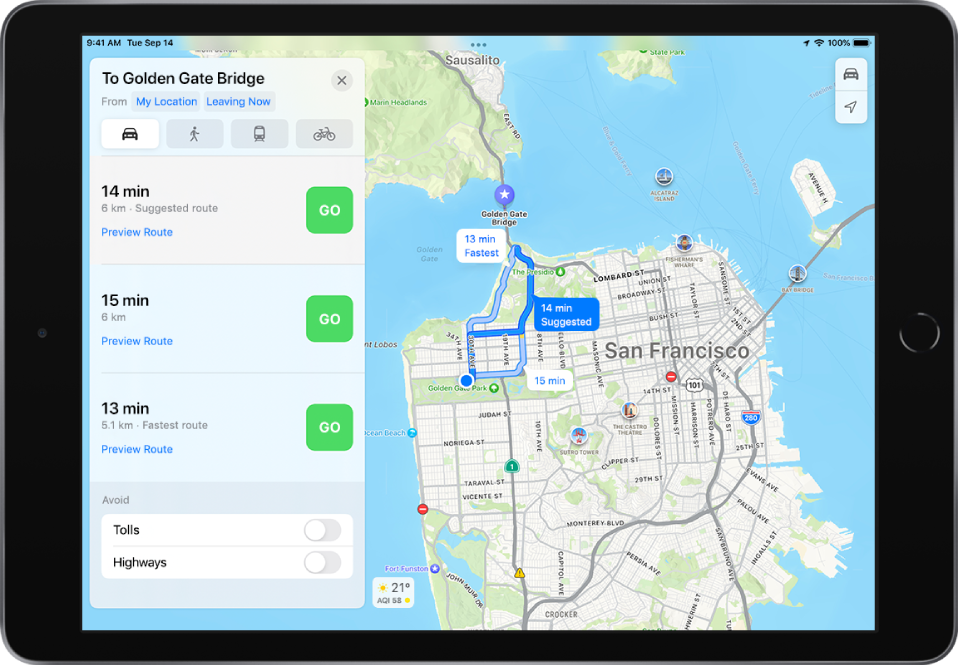
Märge: Sammhaaval etteloetavad juhised ei ole saadaval kõikides riikides või piirkondades. Vt. iOS-i ja iPadOS-i funktsioonide saadavuse veebisaiti.
Sõidujuhiste hankimine
Järgige ühte järgmistest juhistest.
Öelge midagi sellist nagu “Hey Siri, give me driving directions home” (Hei, Siri, anna mulle sõidujuhised koju). Õppige Sirilt küsima.
Puudutage sihtkohta (näiteks Mapsi otsingutulemust või kaardil olevat maamärki) või puudutage ja hoidke mis tahes kohta kaardil, seejärel puudutage juhiste nuppu.
Soovitatud marsruudi kuvamisel on teil järgmised valikud.
Sõidujuhistele lülitumine: Kui sõitmine ei ole teie vaikerežiim või kui vaatate ühistranspordikaarti, siis puudutage soovitatud sõidumarsruudi kuvamiseks
 .
.Marsruudi juhiste kuvamine loendina: puudutage marsruudikaardil marsruudi hinnangulist reisiaega, nii et marsruut kuvatakse kaardi ülaosas, seejärel puudutage hinnangulist reisiaega uuesti. See loend on väga kasulik juhul, kui teate, et kaotate marsruudil internetiühenduse, ning saate vaadata neid juhiseid isegi pärast ühenduse kadumist.
Juhiste jagamiseks kerige marsruudikaardi alla, seejärel puudutage Share.
Tulevikus oleva väljumis- või saabumisaja valimine: puudutage Leaving Now (marsruudikaardi ülaosas), valige väljumise või saabumise kellaaeg või kuupäev, seejärel puudutage Done. Hinnanguline sõiduaeg võib põhineda ennustatud liiklusel.
Kiirteetasude või tasuliste teede vältimine: kerige marsruudikaardi alaossa, seejärel lülitage valik sisse.
Teiste marsruudivalikute tegemine: saate vahetada alguspunkti ja sihtkoha, valida erineva alguspunkti või sihtkoha jm. vt. Teiste marsruudivalikute tegemine iPadi rakenduses Maps.
Puudutage soovitud marsruudi juures Go.
Ainult Wi-Fi-ga mudelites kuvab Maps pööramisjuhiseid üleval vasakul oleval bänneril. Järgmise juhise kuvamiseks pühkige bännerit vasakule. Tulevaste juhiste loendi kuvamiseks või juhendamise lõpetamiseks puudutage ekraani allservas marsruudikaarti, seejärel puudutage Details või End Route.
Kui reisite Wi-Fi + Cellular mudeliga marsruudil, siis annab Maps sammhaaval hääljuhiseid sihtkohta. Marsruudi järgimisel saate jagada oma hinnangulist saabumisaega, lülitada hääljuhised älja, leida peatuskoha jm. vt. Marsruudi järgmimisel võimalikud tegevused iPadi rakenduses Maps. Kui Driving Focus on lülitatud sisse või kui iPad lukustub automaatselt, siis jääb Maps ekraanile ning jätkab juhiste ettelugemist. Isegi kui avate teise rakenduse, antakse teile sammhaavalisi juhiseid edasi. (Teisest rakendusest rakendusse Maps naasmiseks puudutage ekraani ülaosas olevat juhiste bännerit või navigeerimise indikaatorit
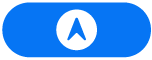 olekuribal.)
olekuribal.)
Kompassi või kiirusepiirangu kuvamine või peitmine (Wi-Fi + Cellular mudelid)
Valige Settings ![]() > Maps, puudutage Driving (Directionsi all), seejärel lülitage Compass või Speed Limit sisse või välja.
> Maps, puudutage Driving (Directionsi all), seejärel lülitage Compass või Speed Limit sisse või välja.